Microsoft Outlook kaitseb teie turvalisust, filtreerides teie meilisõnumid ja saates rämpsposti kausta Rämpspost, mis hiljem kustutatakse ning kaitseb meilimanustesse peidetud andmepüügi ja pahatahtlike failide eest. Saate määrata paroolid meilisõnumitele, mida te ei soovi, et teised näeksid. Mõnikord võite soovida leidke oma meili kausta tee aga ei tea kuidas. Selles õpetuses näitame teile kuidas näha, mis kausta meil Outlookis on .

Kuidas näha, mis kausta meil Outlookis on
Järgige juhiseid, et näha, mis kausta meil Outlookis on.
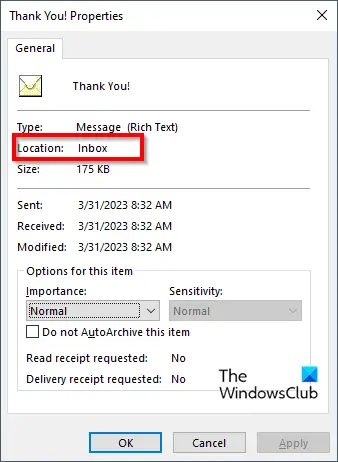
- Käivitage Väljavaade .
- Valige sõnum ja vajutage nuppu Alt + Enter klahvi Atribuutide kasti avamiseks.
- The Omadused kastis kuvatakse teave sõnumi kohta, nagu nimi, tüüp, asukoht, suurus ja palju muud.
- Nii näete, millises kaustas e-kiri on.
Otsige Outlookis meilisõnumite kaustatee
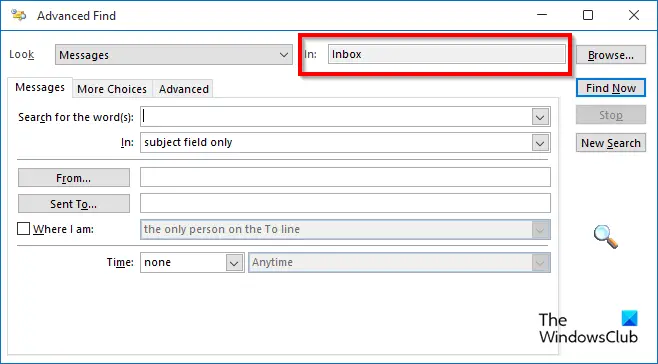
Teil on selleks teine viis.
- Valige sõnum ja vajutage nuppu Ctrl + Tõstuklahv + F võtmed.
- An Täpsem otsing avaneb dialoogiboks.
- Põld Vaata sisse näitab kausta kaustatee.
Loodame, et saate aru, kuidas Outlookis meilisõnumite kaustatee leida
Mis on kausta teefail?
Tee on märgijada, mis tuvastab faili või kausta asukohta kataloogistruktuuris. Teed salvestatakse hierarhiliselt, kus komponendid on eraldatud piiritleva märgiga.
LOE : Horisontaalse joone sisestamine Outlooki meilisõnumitesse
Kuidas muuta Outlookis kausta teed?
Kui soovite muuta kausta teed, teisaldades selle asukohast. Kausta asukohast teisaldamiseks saate kasutada kahte meetodit.
- Klõpsake ja lohistage kaust postkastis uude asukohta.
- Paremklõpsake kausta ja valige kontekstimenüüst Teisalda kaust. Avaneb dialoogiboks. Valige kausta jaoks uus asukoht.
LOE : Saate Outlooki e-kirjades pilte automaatselt alla laadida.








![Allkirja nupp ei tööta Outlookis [Parandatud]](https://prankmike.com/img/outlook/11/signature-button-not-working-in-outlook-fixed-1.jpg)






